HD 고화질 동영상 재생의 모든것(H264 TP TS AVC등)
* HD가 보급화되면서 이에따른 관심이 증대되고 있다. 따라서 필자는 이를 가장 효율적으로 고화질 동영상 재생을 하기 위한 방법의 한가지로 KMP와 상용코덱(Nvidia purevideo, Coreavc, Cyberlink)을 이용하여 설명하겠다.
* 고화질 동영상이라함은 파일명에서 간단하게 살펴볼수 있는데 확장자가 TS,TP,MKV등으로 되어있는 것들과 파일명에서 720p, 1080i, 1080p등을 살펴볼수 있다면 고화질이다. 물론 듀얼코어등 cpu빨로 돌릴수 있으나 대부분의 보급화된 컴퓨터에서 버벅거림이 있다면 아래의 방법을 사용함으로써 조건이 충분하다면 완벽히 해결할 수 있을 것이다.
*그래픽카드는 하드웨어 가속여부가 1차 관건이다.
지포스 8xxx 시리즈이상(8800 구버전 제외) 8500gt, 8600gt, 8800gt는 하드웨어가속이 완벽지원된다.
라데온 hd2xxx 시리즈 이상(hd2900 지외) hd2600 hd 3xxx는 하드웨어가속이 완벽지원된다.
물론 비싼게 좋은 것이나 가격대 성능비로 8600gt, hd3850을 추천한다.
물론 하드웨어 가속이 안되는 경우에도 kmp purevideo coreavc조합에서도 어느정도 성능 향상이 보장된다.(하드웨어 가속이안되는 그래픽카드는 우선 cyberlink는 포기하도록 하자.)
*준비물(소프트웨어)
무료 소프트웨어: 아래의 링크에서 다운받을수 있다.
kmp(http://imgcdn.pandora.tv/pan_img/KMP/Download/kmp.exe)
상용 소프트웨어: 구입을 하던지 어둠의 경로를 통하던지 각자 구해야 될 것이나 쉽게 구할수 있다.
Purevideo 1.02_223
Coreavc professional 1.6.5.0
Power DVD 7.3이상의 버전
*이로써 모든 준비물이 갖춰지고 위에 준비물들을 설치 완료했으면 아래와 같이 kmp의 환경설정으로 들어가서 설정해주면 된다.(kmp실행후 단축키 F2 를 통해서 들어갈수 있다.)
*크게 두가지 조합으로 이를 설명할 것이다. 조합 1번은 KMP + Purevideo + coreavc로 이를 일반적인 설정으로 사용하며 이를 통해서 tp ts등에도 무리없다면 조합1번만으로 사용하는 경우를 추천한다. 조합 2번 KMP + Cyberlink 코덱으로 하드웨어 가속이 되는 그래픽카드를 사용하는 경우에만 필요하며 cpu빨로 안되는 경우 추가적으로 사용하는 경우로 tp ts파일 사용시에 cpu점유율을 줄여줄 수있다. 필자의 경우는 2가지를 모두 사용한다. 매번 번거롭게 설정할 필요없이 2가지 경우를 아래 스샷을 보면 파일로 저장 이란 항목을 이용하여 레지스트리를 저장함으로써 필요에 따라서 클릭하기만 하면 된다.
*설명은 이로써 마치고 설정을 하도록 하자.
*********** 조합 1번 KMP + Purevideo + Coreavc **************
1. KMP 실행후 F2를 통해서 아래의 항목으로 들어가서 H.264 , AVC 체크 해제하자. 이로써 외부코덱 사용할 준비가 끝나는 것이다.
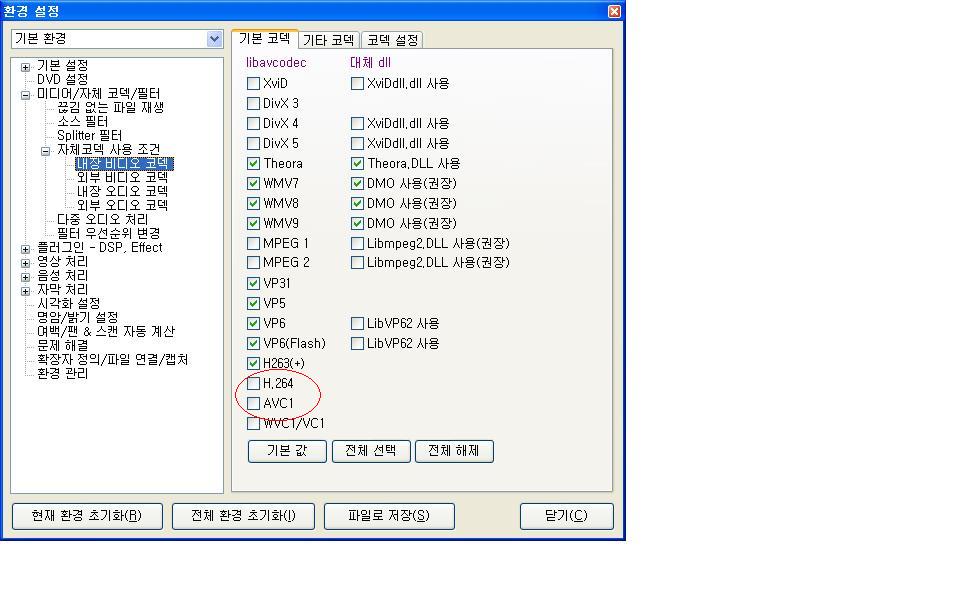
1-1 이제 외부코덱을 kmp로 불러와서 설정할 준비를 하도록하자. 아래와 같이 외부코덱 사용자 정의를 클릭하자.
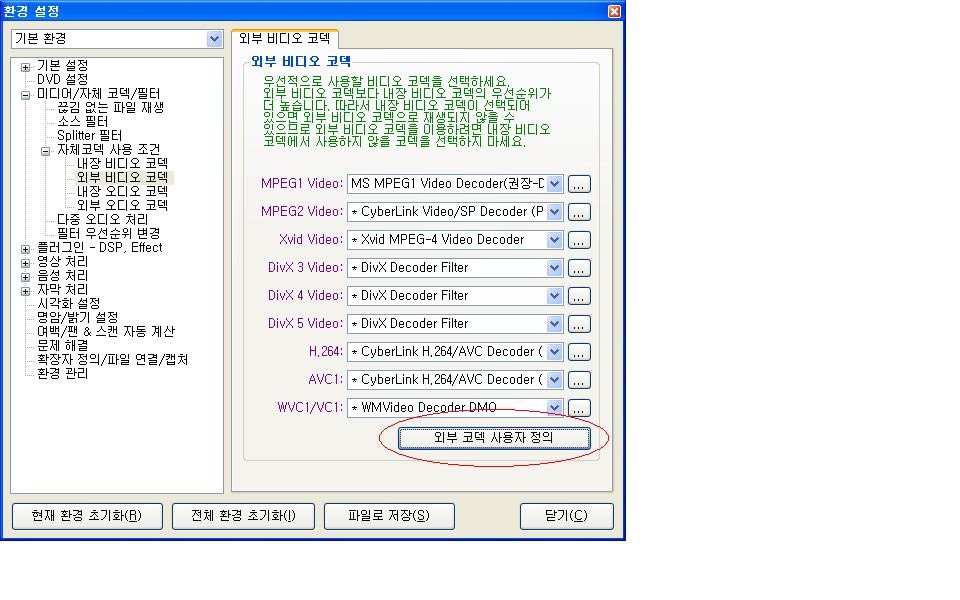
1-2 이와같은 화면이 나올 것인데 물론 아직 추가안해줬기때문에 깔아준 코덱만 나올것이다. 필자의 경우 쓰잘떼기 없는 코덱들도 따로 깔아 사용하기때문에 아래와 달라도 무방하다. 검색해서 추가후 확인을 누르자.
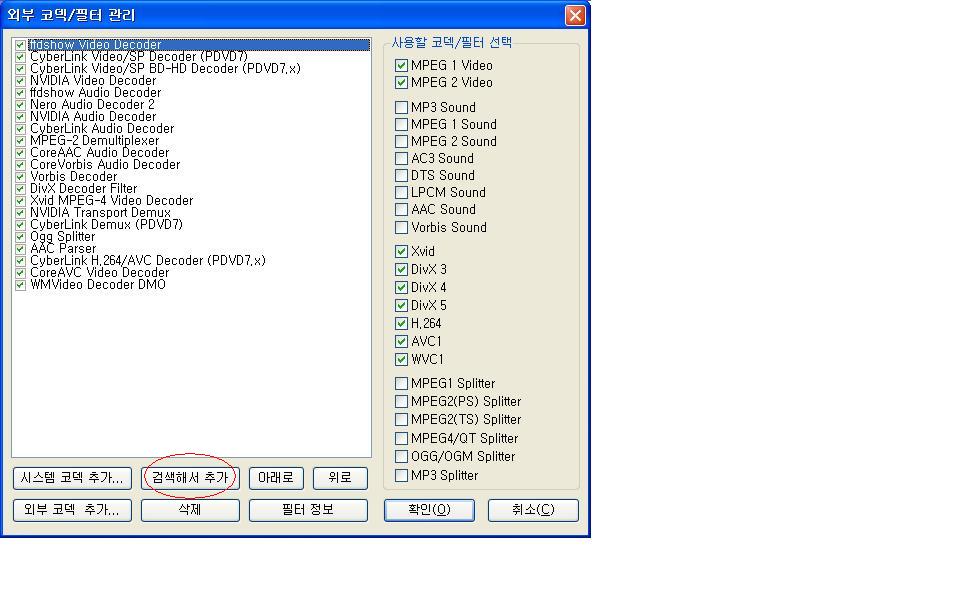
2. 스프릿필터를 아래와 같이 NVIDIA Transport Demux로 변경해주자.
3. 외부 비디오코덱으로 들어가서 아래 표시된것과 같이 변경해주자. ts tp의 경우 Purevideo가 ,h264,x264,avc1등은 coreavc가 설정된 것이다.

4. 이번에는 고화질 영상재생시 불필요한 필터를 사용하지 않는 옵션을 설정해 주도록 한다. 필터란 뜻은 사전적 의미와 마찬가지로 영상을 거르는 하나의 장치로 포샵효과라고 생각하면 쉬울 듯하다.
이로써 조합1번의 모든 설정을 마쳤다. 영상을 재생해 보고 Tab키를 누르면 재생정보가 나올 것이다. 위에 설정한 purevideo나 coreavc등이 재대로 표시된다면 성공적으로 된것이며 1080p 재생후 문제 없이 재생된다면 조합2는 추천하지 않고 조합1번으로 마무리 하도록 한다. 필자와 같이 저사양컴퓨터에 욕심이 많은 사람이라면 재미삼아 조합2번도 해본다. 크오하하하

*********** 조합 1번 KMP + Cyberlink 코덱(Power DVD 설치시 깔림) **************
조합 1번과 다른 부분만 설명해주겠다. 나머지는 똑같으니 설명하지 않기로 한다.
4번째 설정만 추가된것인데 비디오렌더러를 Enhanced video render로 사용하였다. tp ts파일의 경우 이와같이 설정해주면 cpu점유율이 눈에 띄게 낮아 진것을 볼수 있다. purevideo보다 훌륭하다. 위에도 알켜줬듯이 tab눌러보면 된다. cpu점유율 비교해보는 재미가 쏠쏠하다. 조합2가 좋은데 왜 조합1을 쓰냐고 반문을 한다면 일부의 mkv 파일의 경우 Cyberlink 코덱에서 문제가 보이기도 하기 때문이다. 그래서 사양좋고 문제없다면 조합1을 추천하는 것이다. coreavc는 엄밀히 말하면 하드웨어가속기능이 있는 것이 아니라 최적화 소프트웨어 가속이라고 보는게 맞다.
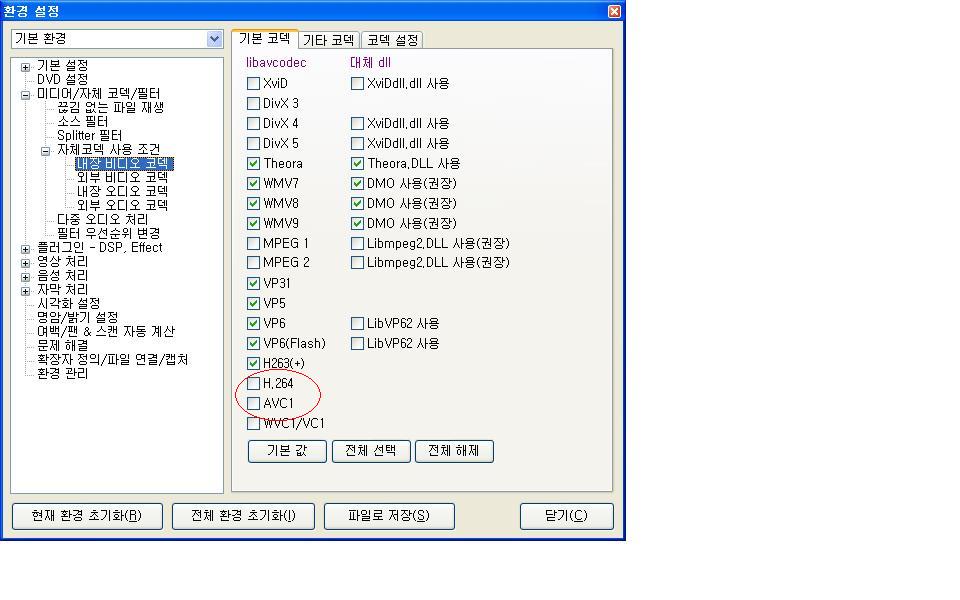
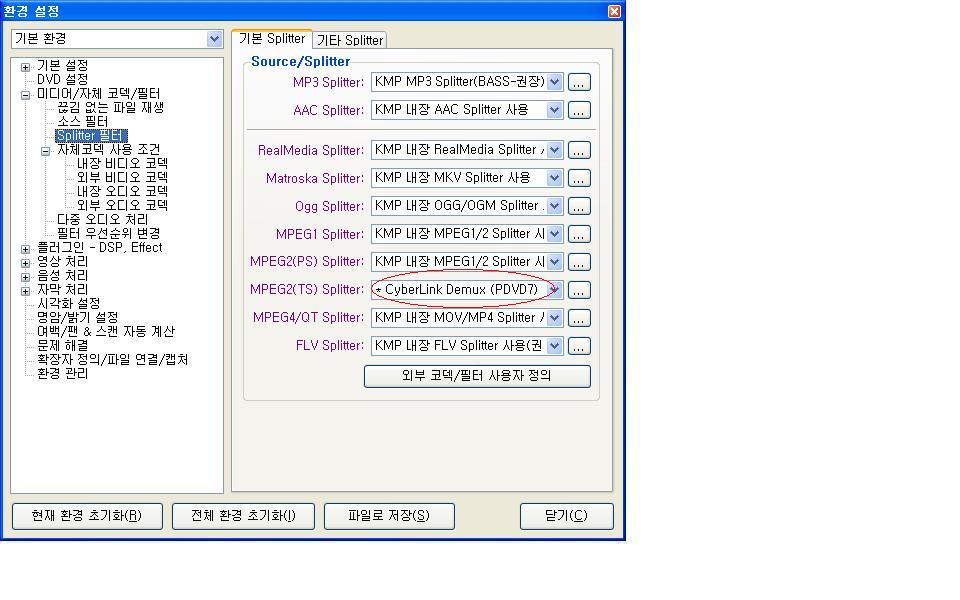

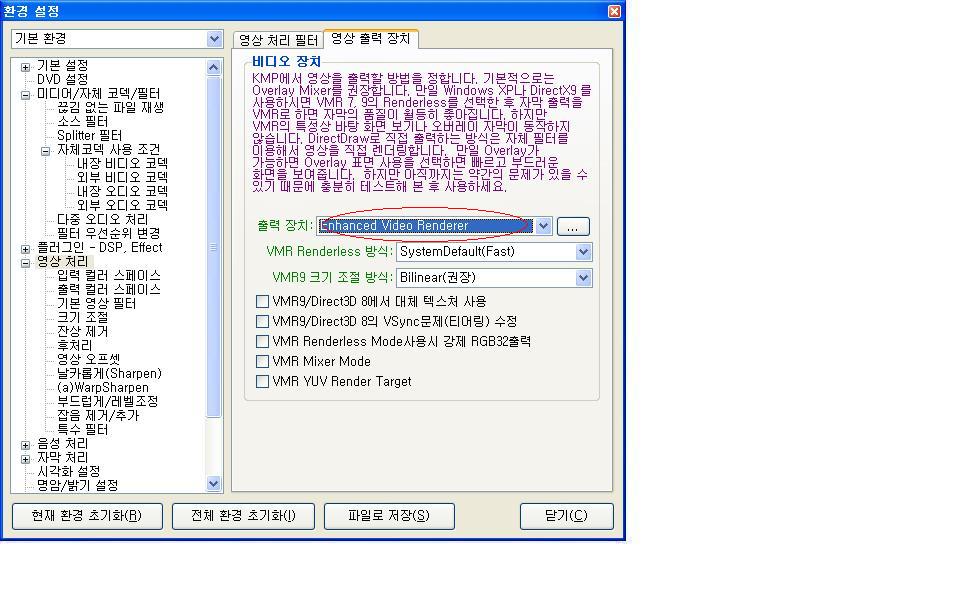
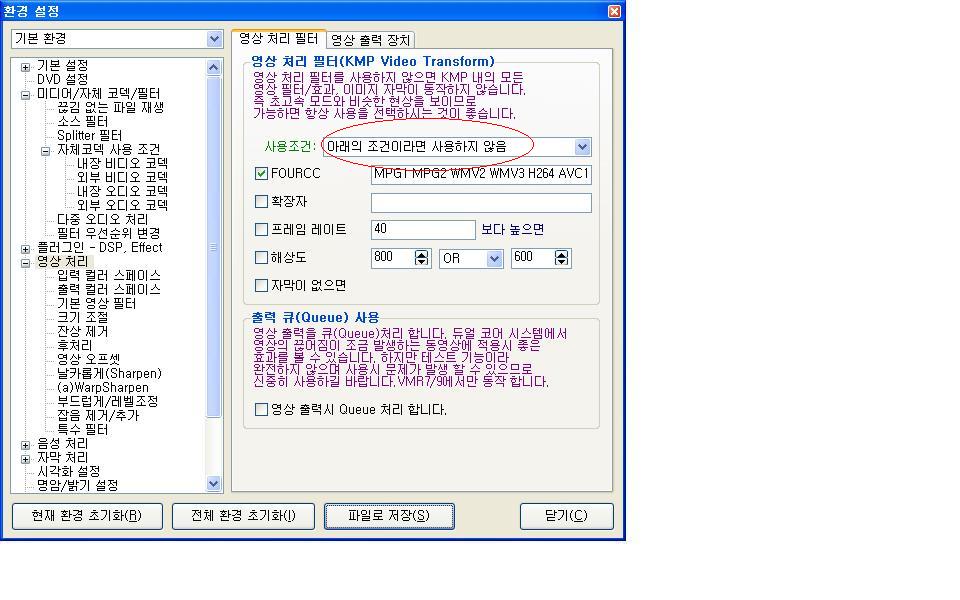
* 이것으로 모든 설명이 끝났다. 즐겁게 hd 고화질영상을 감상하도록~ 참고로 24인치 이하의 모니터에서 1080p를 감상하는 것은 사치이다. 22인치경우 720p 24인치 1080p 감상을 추천한다. 24인치라도 누워서 본다든가 의자에 앉아서보지 않으면 차이를 느낄수가 없다. 고로 22인치 사용자가 많이 늘고 있는데 720p를 추천한다.
'Etc' 카테고리의 다른 글
| 대형TV(LCD, PDP)의 장단점 비교 (0) | 2008.11.26 |
|---|---|
| 영어가 들린다는 의미 (1) | 2008.11.26 |
| 비스타 64에서도 피씨 매니저 사용하기... (1) | 2008.07.08 |
| BBC 살아있는 지구 Planet.Earth.11EP.2006.720p.HDDVD.x264-ESiR (0) | 2008.05.26 |
| kmp tip(꼭 알아야 할것 ) (0) | 2008.05.13 |
| HHD(Hybrid Hard Disk)에 대해서 (0) | 2008.04.21 |
| 그래픽카드 DVI 단자 종류에 대한 설명 (0) | 2008.03.30 |
| LCD 패널에 관한 설명 (0) | 2008.03.29 |
| Resolution & Accuracy (0) | 2008.01.28 |
| 매트랩 강의 블로그 (0) | 2008.01.23 |

